Den nya aktivitetsfältet i Windows 7 är en fantastisk ny funktion, men ibland kanske du har för många appar och inte tillräckligt med utrymme. Idag tittar vi på Jumplist Launcher som låter dig konsolidera applanseringarna i Aktivitetsfältet.
Använda Jumplist Launcher
Jumplist Launcher kräver ingen installation och du kan köra den direkt från din hårddisk eller en flash-enhet och starta den körbara.
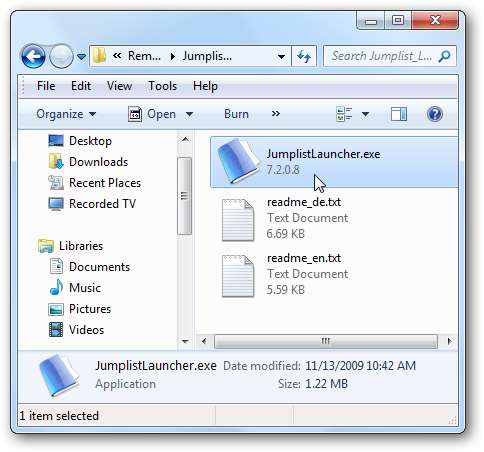
Efter att ha startat den får du en konfigurationsdialogruta för att börja ställa in dina hopplistor. Du kan skapa olika grupper och namnge dem efter dina behov. Du kan bläddra till program- och filkataloger, men det enklaste sättet jag har hittat är att dra genvägar till Jumplist Launcher.
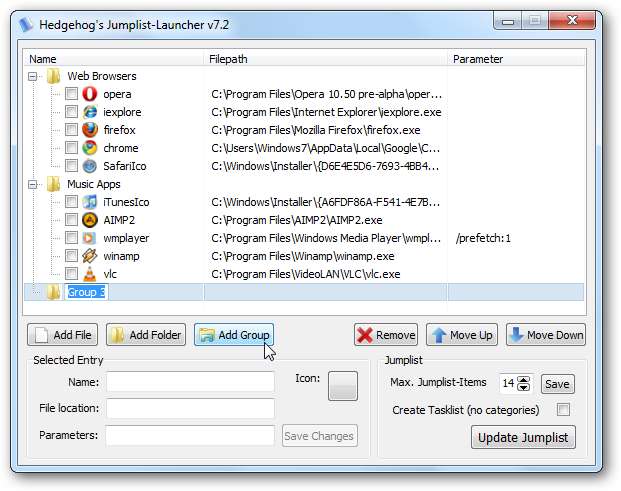
Du kan lägga till upp till 60 olika Jumplist-objekt.
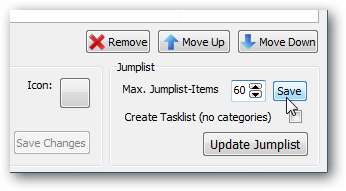
När du har skapat listorna, se till att fästa programmet i aktivitetsfältet och stänga appen. Då kan du fortfarande komma åt objekten genom att högerklicka på ikonen i aktivitetsfältet.
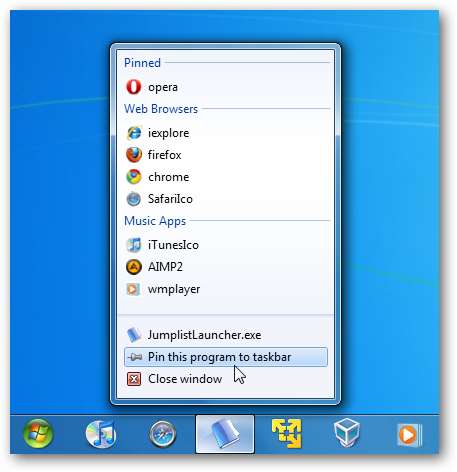
Ibland finns det fel när du lägger till objekt i Jumplist, men problemet verkar rätta till sig själv direkt, så klicka bara på OK i dialogrutan. Om du får fel eller hittar några fel rekommenderas det att publicera dem på utvecklarna blogg .
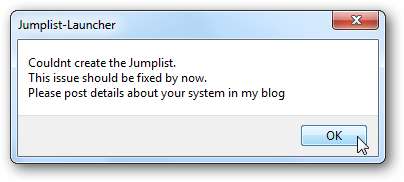
Slutsats
För den här artikeln använde vi Jumplist Launcher Version 7 på Windows 7 Ultimate (32-bitars). Det verkar som om detta projekt är i ständig utveckling, och det finns fortfarande några buggar, men det fungerar och kan vara ganska användbart. Den här coola lilla appen är ett utmärkt sätt att konsolidera aktivitetsfältstartare och spara utrymme i Aktivitetsfältet.







